Outlookのリボンにテンプレートへのショートカットを追加するにはどうすればよいですか?
同じテキスト、レイアウト、または特殊な書式を持つメールに頻繁にテンプレートを適用することは、時間を大幅に節約できます。しかし、毎回これらのテンプレートを探すのは面倒で時間がかかる場合があります。幸いなことに、Microsoft Outlookのリボンに直接テンプレートへのショートカットを追加する効率的な方法があり、これによりワンクリックでテンプレートを適用できます。
クイックステップを作成してリボンにテンプレートへのショートカットを追加する
QATにフォームを選択する機能を追加してリボンにテンプレートへのショートカットを追加する
クイックステップを作成してリボンにテンプレートへのショートカットを追加する
特定の特殊なテキストを含むメールを通常送信する場合は、その特殊なテキストを使用してテンプレートを作成し、それを「クイックステップ」ボックスに追加できます。
ステップ 1: 「ホーム」タブの下にある「クイックステップ」グループで「新規作成」をクリックします。

ステップ 2: 「クイックステップの編集」ダイアログボックスで
- 「名前:」ボックスに新しいテンプレートの名前を入力します。
- 「アクションを選択」ボックスをクリックし、ドロップダウンリストから「新しいメッセージ」を選択します。

ステップ 3: 「To…」ボックスの下にある「オプションの表示」をクリックします。
ステップ 4: 新しいテンプレートに次の情報を追加します。
- 「To…」ボックスに受信者のメールアドレスを入力します。
- 「件名:」ボックスに件名情報を入力します。
- フラグと重要度を事前に設定します。
- 「テキスト:」ボックスに特殊なテキストを入力します。
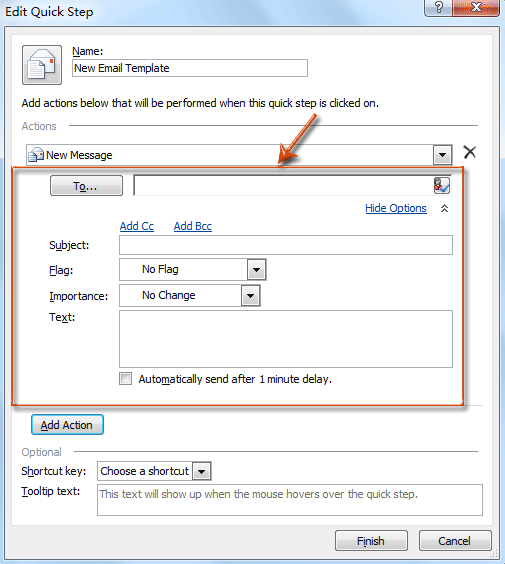
ステップ 5: 「終了」ボタンをクリックします。
これで新しいテンプレートが「クイックステップ」ボックスに追加され、ステップ 2で入力した名前で表示されます。

OutlookのAIメールアシスタント:スマートな返信、クリアなコミュニケーション(ワンクリックで魔法のような操作!) 無料
Kutools for OutlookのAIメールアシスタントを使用して、毎日のOutlookタスクを効率化しましょう。この強力なツールは、過去のメールから学習し、インテリジェントで正確な返信を提供し、メールの内容を最適化し、メッセージの作成や修正を手間なく行うことができます。

この機能がサポートする内容:
- スマート返信:過去の会話に基づいて調整された、的確で使用準備の整った返信を取得します。
- 強化されたコンテンツ:メールの文章を自動的に洗練させ、明瞭さと影響力を高めます。
- 簡単な作成:キーワードを入力するだけで、複数のライティングスタイルでAIが残りを処理します。
- インテリジェント拡張:文脈を理解した提案で考えを広げます。
- 要約:長文のメールを瞬時に簡潔にまとめます。
- グローバル対応:メールを簡単にどの言語にも翻訳できます。
この機能がサポートする内容:
- スマートメール返信
- 最適化されたコンテンツ
- キーワードベースの下書き
- インテリジェントなコンテンツ拡張
- メールの要約
- 多言語翻訳
何より、この機能は永遠に完全無料です!今すぐAIメールアシスタントをダウンロードしてお楽しみください!
QATにフォームを選択する機能を追加してリボンにテンプレートへのショートカットを追加する
多くの場合、特殊なテキストだけでなく、特殊なレイアウトや書式スタイルを持つメールを送信することがあります。この方法では、テンプレートライブラリを開き、テンプレートを選択して迅速に適用することができます。
ステップ 1: 「新規アイテム」>「その他のアイテム」>「フォームの選択」をクリックしてテンプレートライブラリを開きます。
ステップ 2: 「フォームの選択」ダイアログボックスで、 標準テンプレート を 参照先: ボックスで選択するか、 ![]() 参照 ボタンをクリックしてテンプレートを見つけます。
参照 ボタンをクリックしてテンプレートを見つけます。

Microsoft Outlook 2010および2013のクイックアクセスツールバーに「フォームの選択」コマンドを追加できます。そして、これを実現するためのいくつかの方法があります。
方法 A:
ステップ 1: 「新規アイテム」>「その他のアイテム」をクリックします。
ステップ 2: 「フォームの選択」項目を右クリックします。
ステップ 3: 右クリックメニューで、「クイックアクセスツールバーに追加」項目を選択します。

すると、![]() フォーム コマンドが クイックアクセスツールバー にすぐに追加されます。
フォーム コマンドが クイックアクセスツールバー にすぐに追加されます。
方法 B:
ステップ 1: 「ファイル」>「オプション」をクリックします。
ステップ 2: 「Outlookオプション」ダイアログボックスで、左側のバーにある「クイックアクセスツールバー」をクリックします。
ステップ 3: 「コマンドの選択元:」ボックスで、ボタンをクリックし、ドロップダウンリストから「すべてのコマンド」を選択します。
ステップ 5: コマンドボックス内の「フォームの選択」項目を選択して強調表示します。

ステップ 6: 「追加」ボタンをクリックします。
ステップ 7: 「OK」ボタンをクリックします。
これで「フォームの選択」コマンドがすぐにクイックアクセスツールバーに表示されます。
最高のオフィス生産性ツール
最新情報: Kutools for Outlook 無料版リリース!
新しくなった Kutools for Outlook を100以上の素晴らしい機能とともに体験してください!今すぐダウンロードしてみましょう!
🤖 Kutools AI : 高度なAI技術を活用し、メールの返信、要約、最適化、拡張、翻訳、作成までを簡単に処理します。
📧 メール自動化: 自動返信(POPとIMAPに対応) / スケジュール電子メールを送信 /送信時にルールで自動 CC/BCC / 高度なルールによる自動転送 / 挨拶を自動追加 / 複数宛先メールを自動的に一通ずつ分割...
📨 メール管理: メールの取り消し / 件名などで詐欺メールをブロックする / 重複メールを削除 / 高度な検索 / フォルダーを整理...
📁 添付ファイルプロ: 一括保存 / 一括切り離し / 一括圧縮 / 自動保存 / 自動的に切り離す / 自動圧縮...
🌟 インターフェイスマジック: 😊さらに美しくてクールな絵文字 /重要なメール到着時に通知 / Outlookを閉じるのではなくグループを最小化...
👍 ワンクリック便利機能: 全員に【Attachment】付きで返信 / フィッシング対策メール / 🕘送信者のタイムゾーン表示...
👩🏼🤝👩🏻 連絡先&カレンダー: 選択したメールから一括で連絡先を追加 /連絡先グループを個別グループに分割 / 誕生日のリマインダーを削除...
お好みの言語で Kutools を利用可能 ― 英語、スペイン語、ドイツ語、フランス語、中国語など40以上の言語に対応!
Kutools for Outlookをワンクリックですぐに利用開始。待たずに今すぐダウンロードして効率を高めましょう!


🚀 ワンクリックダウンロード — Office用アドインをすべて入手
強くおすすめ: Kutools for Office(5-in-1)
ワンクリックで五つのインストーラーを同時ダウンロード ― Kutools for Excel、Outlook、Word、PowerPoint、Office Tab Pro。 今すぐダウンロード!
- ✅ ワンクリックの便利さ: 五つのセットアップパッケージを一度にダウンロードできます。
- 🚀 あらゆるOffice作業に準備完了: 必要なアドインをいつでもインストール可能です。
- 🧰 含まれるもの: Kutools for Excel / Kutools for Outlook / Kutools for Word / Office Tab Pro / Kutools for PowerPoint